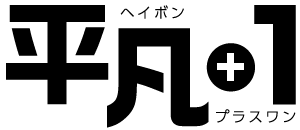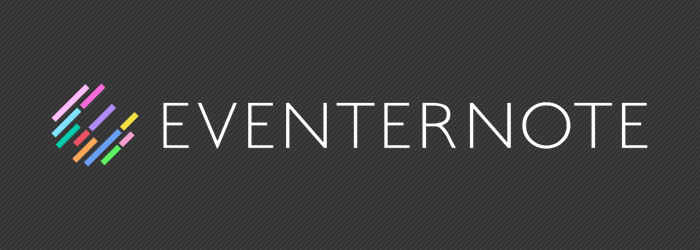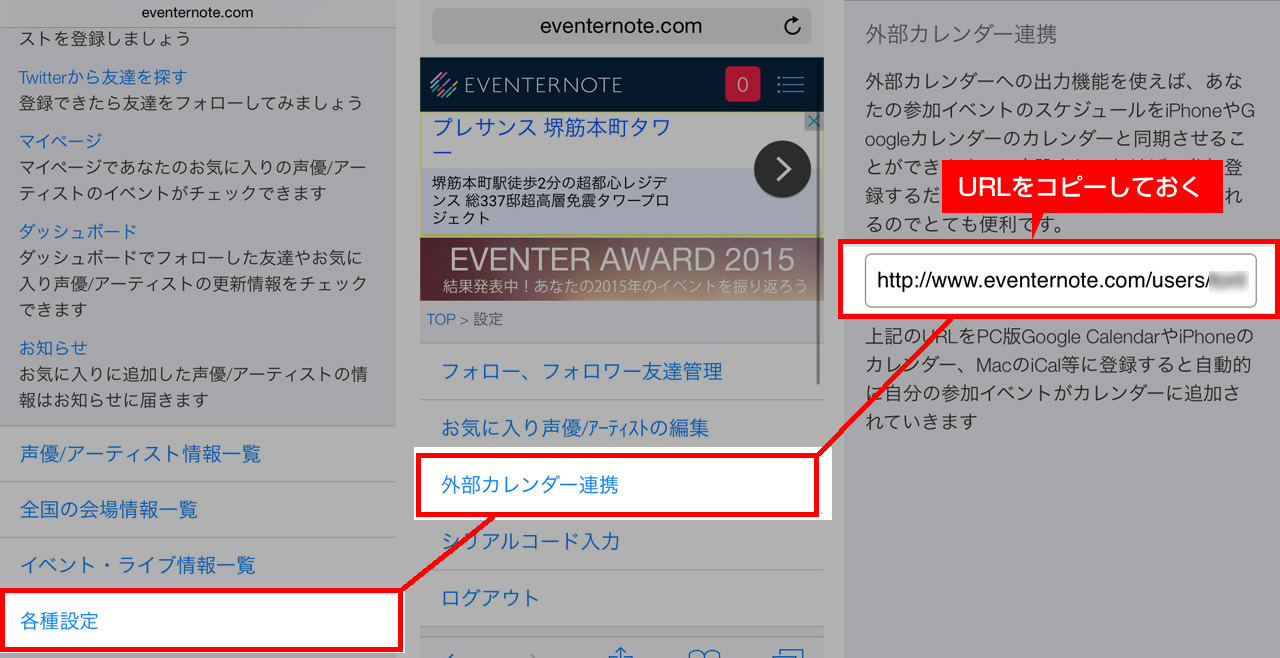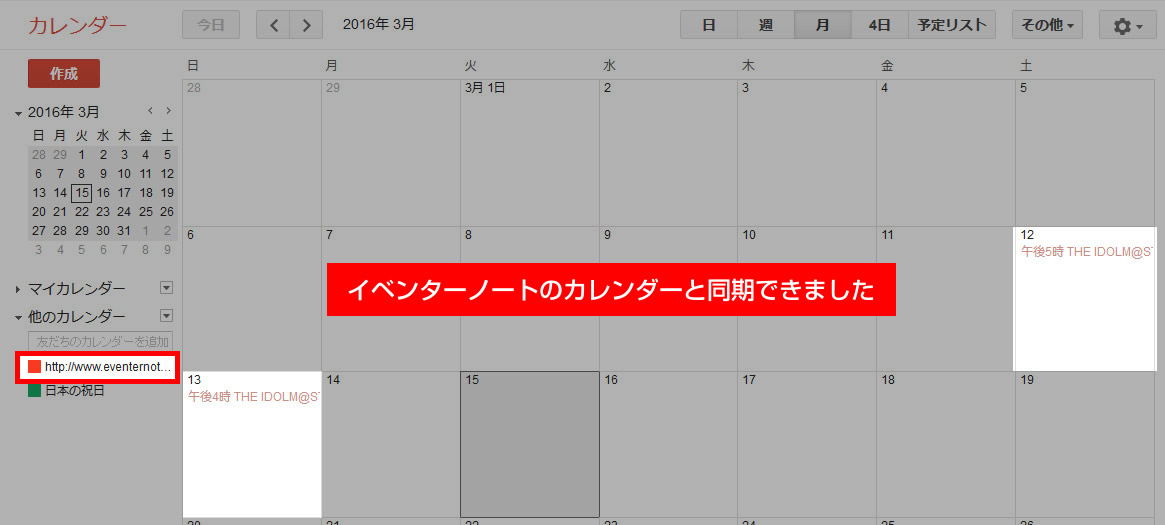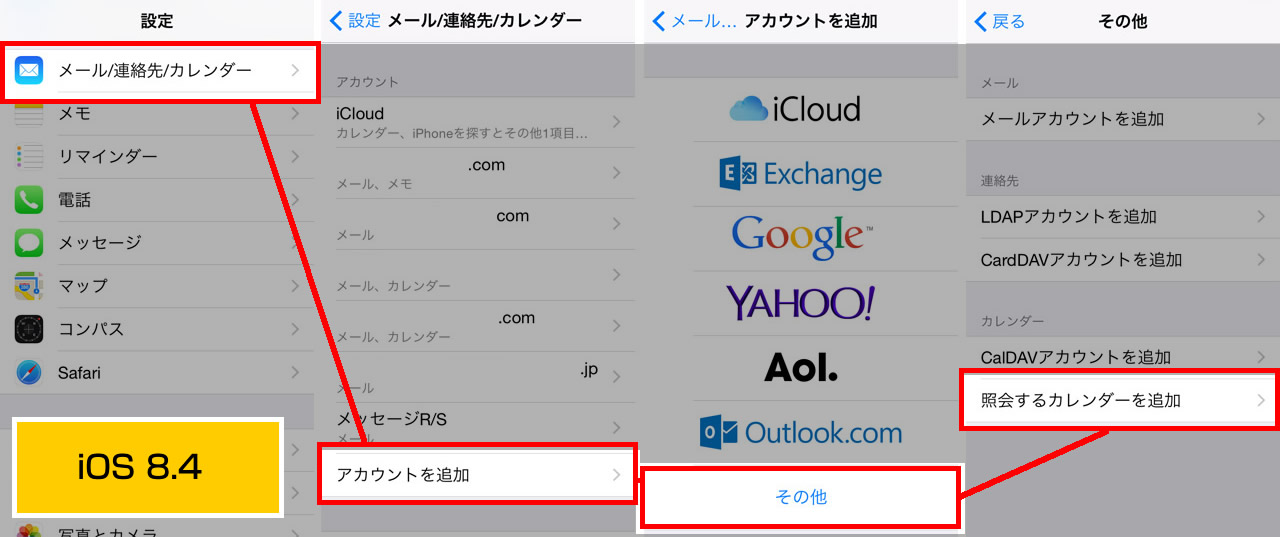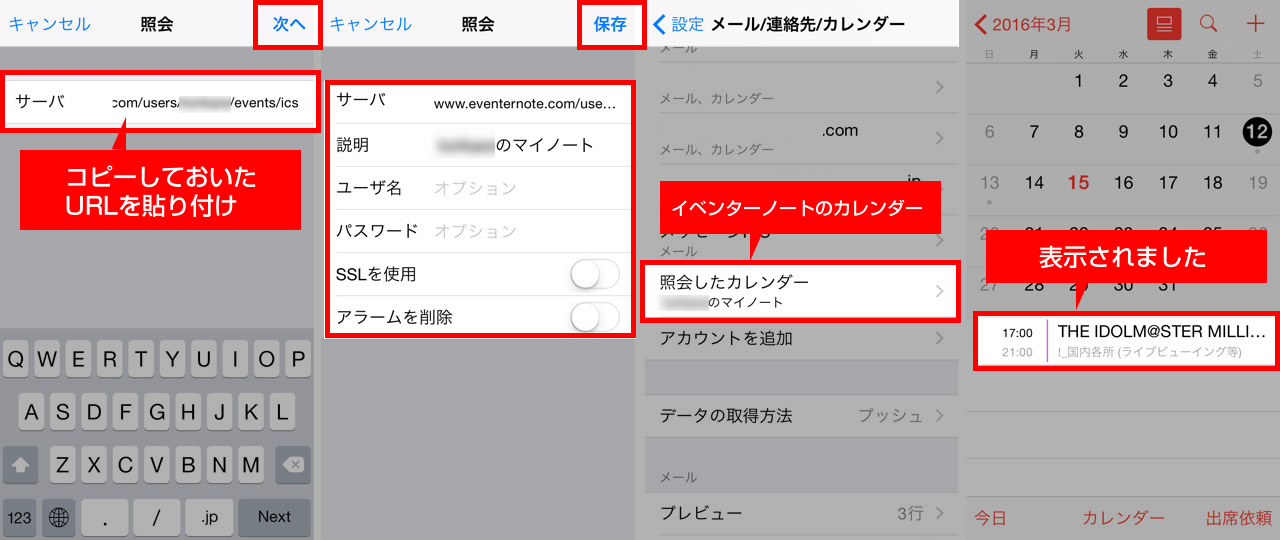イベンターノートの予定をGoogleカレンダーやiPhoneに表示(同期)させる方法
2020/01/28

声優イベントやライブの情報、日程管理に大変重宝するイベンターノートについては以前の記事で紹介しました。今回はもう一歩踏み込んださらに便利な使い方として「イベンターノートで参加予定のイベントをiPhoneやGoogleカレンダーに表示(同期)させる方法」を紹介したいと思います。
同期させる事により手軽にスマートフォンからイベント参加予定を確認する事ができるようになったり、イベンターノート側で情報が更新されると自動的にカレンダー上の予定も変更になるのでとっても便利!
※イベンターノートについては以下の紹介記事もチェック!
この記事ではGoogleカレンダーとiPhone標準のカレンダー向けの同期方法を紹介したいと思います。説明は以下からどうぞ!
スポンサーリンク
イベンターノートでの下準備
まず最初にあなたのイベンターノートのカレンダーURLを取得します。
iPhone(スマートフォン)の場合
イベンターノートにログインし、トップページを下の方までスクロールすると「各種設定」という項目があるのでこれをタップします。
次に「外部カレンダー連携」をタップ。
このページに表示されている「上記のURL」をコピーしておきます。
以上でイベンターノート側の操作は終わり。
PCの場合
PCの場合はイベンターノートにログインし、適当なページのサイドバーにある「イベンターノートとあなたのカレンダーを簡単連携!!」というバナーをクリックします。
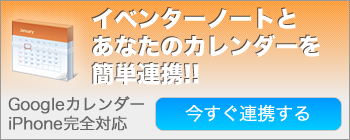
こんな感じのバナーをクリック
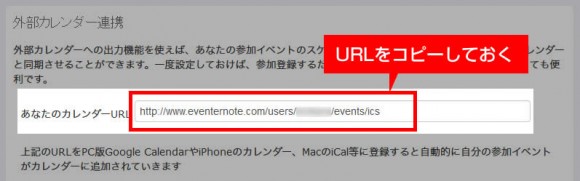
リンク先に「あなたのカレンダーURL」があるのでコピーしておきます。
以上でイベンターノート側の操作は終わり。
Googleカレンダーと同期させる(PC)
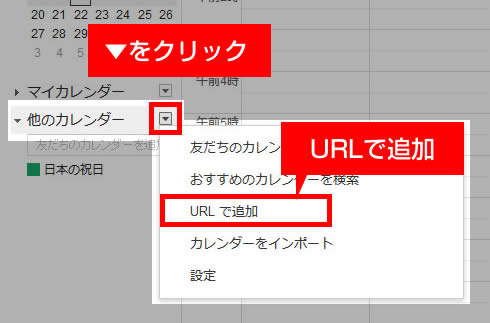
Googleカレンダーにログインして左側のサイドバーにある「他のカレンダー」の端の▼をクリックしてメニュー表示させます。
次に表示されたメニューから「URLで追加」を選択。
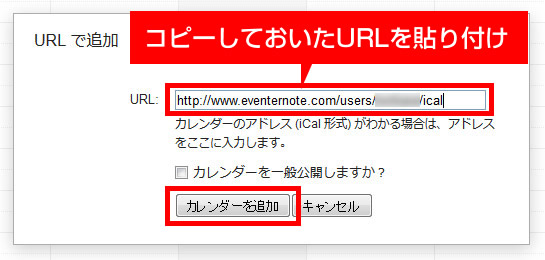
「URLで追加」がオーバレイ表示されるのでURL欄に先ほどイベンターノートでコピーしておいたカレンダーURLを貼り付け「カレンダーを追加」をクリック。
ここでエラーが出る場合がありますが、その場合はもう一度試してみましょう。
イベンターノートのカレンダーと同期できました。もしカレンダーが追加されているのに表示されていない場合は非表示になっている可能性があるので、他のカレンダーに追加されたカレンダーをクリックしてみて下さい。
iPhoneの標準カレンダーと同期させる
※Googleカレンダーとイベンターノートを同期済でiPhoneのカレンダーに先ほどのGoogleアカウントを追加している人はこの設定は不要です。何もしなくてもイベンターノートの予定が追加されているはずです。
設定 > メール/連絡先/カレンダー と進み、アカウントを追加をタップします。一覧が表示されるのでその他を選択。一番下の照会するカレンダーを追加を選択して下さい。
照会の画面のサーバの欄に先ほどコピーしておいたイベンターノートのカレンダーURLを貼り付け。次へをタップすると確認画面になるので保存をタップします。
これでイベンターノートのカレンダーがiPhoneのカレンダーに表示されるようになります。
このように比較的簡単にイベンターノートの予定表をGoogleカレンダーやiPhoneのカレンダーと同期させる事ができるのでスマートフォンユーザーの方は絶対に設定しておくべきだと思います。これで出先でも楽に予定が確認できますからね~。
まとめ
イベンターノートの予定表はスマホのカレンダーと同期すべき!Googleカレンダーと同期させるとiPhoneとの連携も楽でオススメ。